手机远程监控安装方法(手机远程监控配置)
00-1010对于3.0版录像机,配置萤石云远程监控的说明如下:
一、录像机接显示器本地配置网络网络及萤石云
如果要给萤石云增加一台录像机,需要在录像机上做基本的网络配置:
1.确认录像机和路由器的局域网端口已用网线连接。进入录像机主菜单-系统配置-网络配置-平台接入,勾选“启用萤石云”,填写验证码.如果验证码为空,可以自行填写六个大写英文字母(ABCDEF不能填写)。

2.单击网络配置-基本配置,将录像机的IPV4地址设置为与路由器设置的网段相同的网段,并设置子网掩码(255.255.255.0)。默认网关填写的是路由器的地址,首选DNS地址填写成114.114.114.114,和本地运营商的DNS地址可以填写备用。MTU的值减少到1300,点击“应用”。
正常情况下,“在线”此时会以“平台接入”——萤石云的状态显示。

二、“萤石云视频”APP添加录像机远程访问:
并下载登录“萤石云视频”app。可以扫描产品外包装的萤石二维码下载,也可以在各大手机应用商店搜索下载。然后注册登录萤石云客户端。
点击右上角,然后扫描录像机主体的二维码或手动输入录像机序列号进行添加。
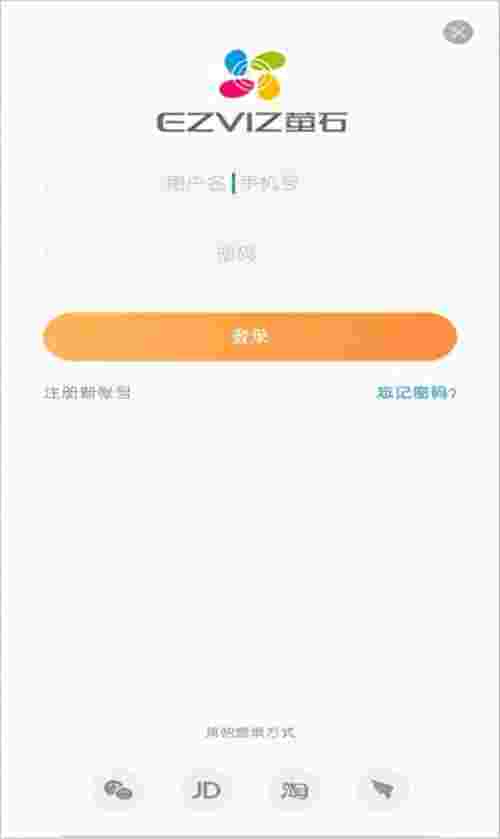
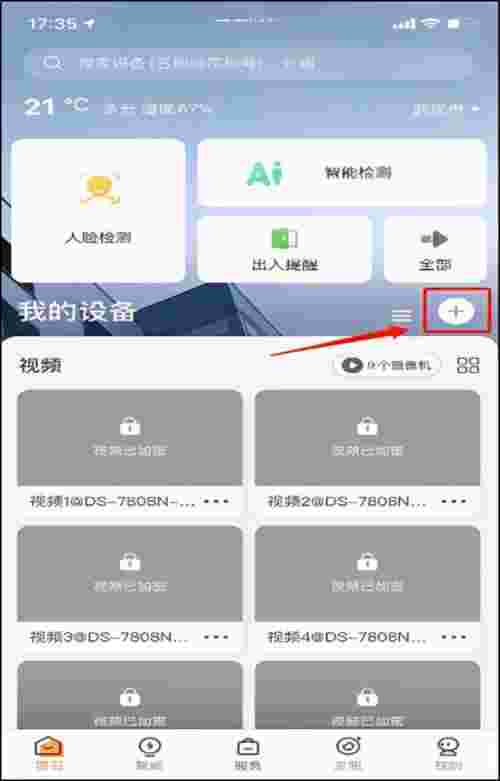
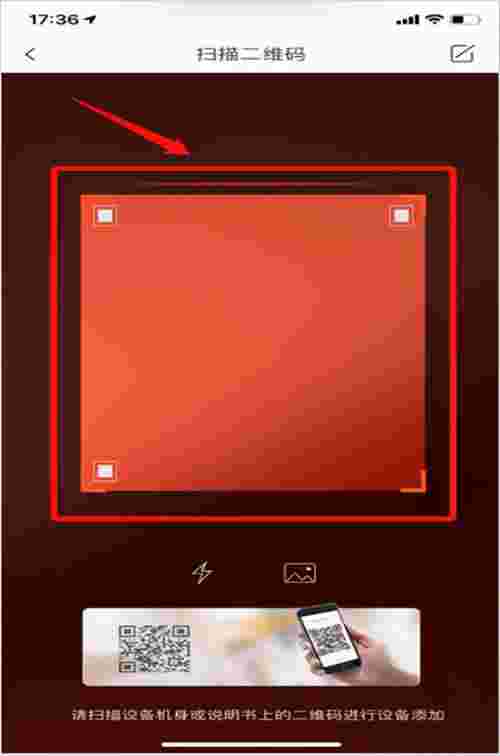
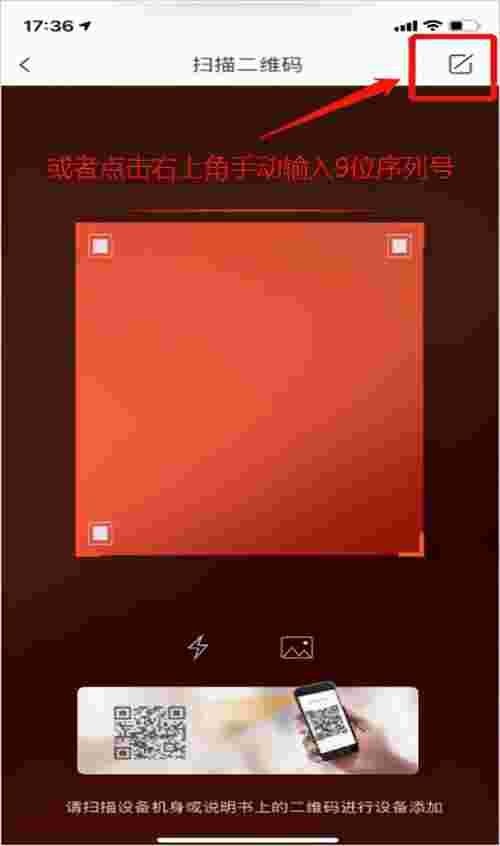
录像机二维码:在机身标签或者在主菜单—系统配置—网络配置—平台接入页面可以查看。
录像机序列号:在主菜单—系统维护—系统信息—设备信息查看,序列号为WCVU之前的9位,或者在机身标签上可以查询序列号。
录像机验证码:在主菜单—系统配置—网络配置—平台接入/外网访问处查看,六位大写英文字母;或者部分设备验证码在设备机身标签上。
一、录像机接显示器本地配置网络网络及萤石云
新版本的NVR4.0及NVR4.0LIte添加手机萤石云步骤与NVR3.0版本录像机操作大同小异,先在录像机上做如下配置:
1. 确认录像机的LAN口与路由器已用网线连接好。进入录像机配置—网络配置—平台接入中,类型选择“萤石云”,打开“启用”,
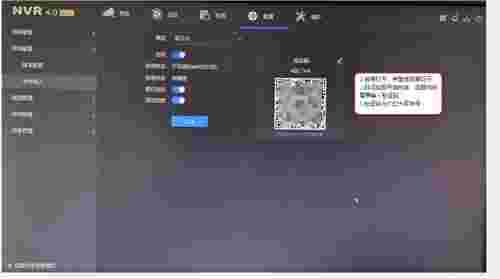
2. 点击配置—网络配置—基本配置, 将录像机IPV4地址设置成与路由器设置同网段,子网掩码(255.255.255.0),默认网关填成路由器的地址,首选DNS地址填写成114.114.114.114,备用可填写当地运营商的DNS地址;MTU的数值降低到1300,点击“应用”。
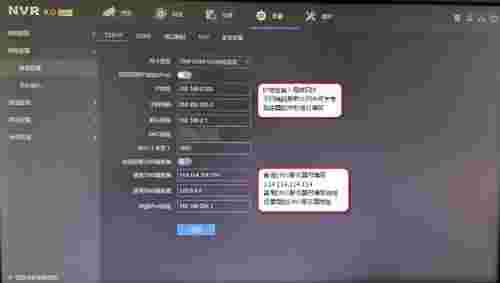
网络参数正常配置后,萤石云状态一般显示在线,然后跟上面手机下载app扫描添加设备步骤一致。
1.首先检查录像机的LAN口与路由器已用网线连接好。进入录像机主菜单—系统配置—网络配置—平台接入中,确认启用萤石云已经打钩。

2. 点击网络配置—基本配置,勾选启用自动获取IPv4地址,点击应用。若获取到IP ,查看萤石云是否在线;若已经在线,尝试添加设备。若自动获取之后本地画面看不到,确认录像机和摄像机是否在同网段,若不在,修改设备IP地址到同网段。
若获取不到IP,确认路由器IP地址是多少,将IPV4地址设置成与路由器同网段的IP地址,默认网关填成路由器的地址,首选DNS地址填写成114.114.114.114,备用可填写当地运营商的DNS地址;MTU的数值降低到1300。点击应用。

若已经在线,再尝试重新添加设备。
若还是不在线,建议可以尝试以下2种方式:
①电脑浏览器地址栏里输入录像机的IPV4地址,看能否访问,如果不能访问,请尝试修改IPV4地址,要先保证在电脑上可以正常访问。
②在系统维护-网络检测-网络检测-目的地址栏中,输入路由器的IP地址,点击测试,若提示“目的地址不可达”,请检查设备与路由器之间的线路连接,以及IP是否与路由器同网段;若提示“延时XXX,丢包XXX”;可以再在目的地址输入外网IP地址测试,如输入百度IP:202.108.22.5 测试查看是否外网正常连接。
